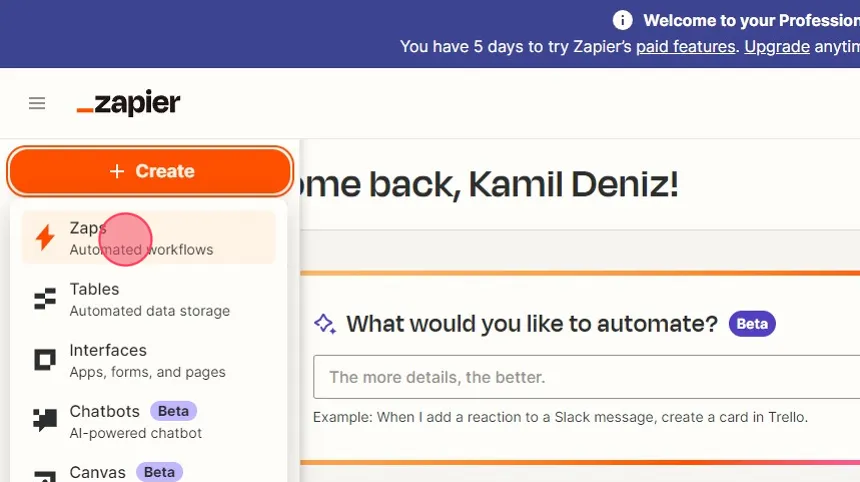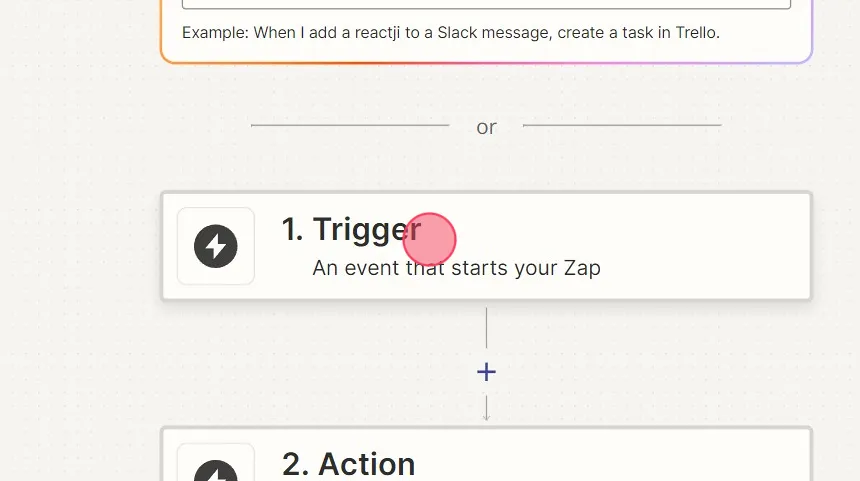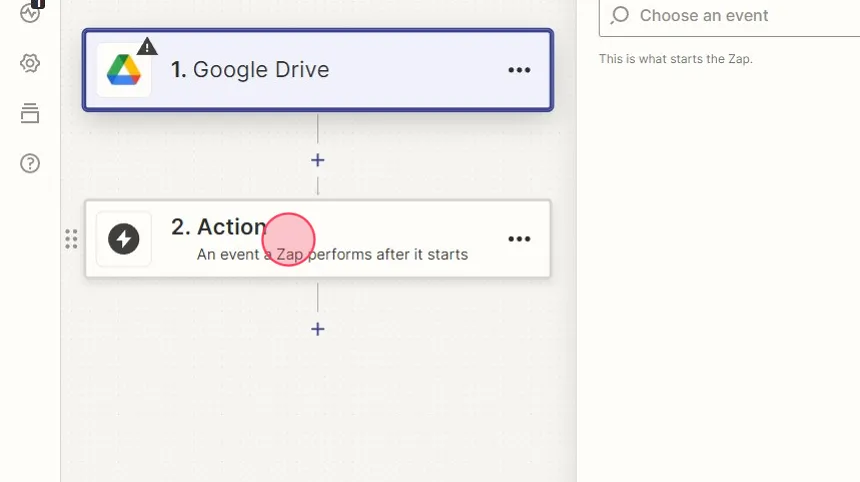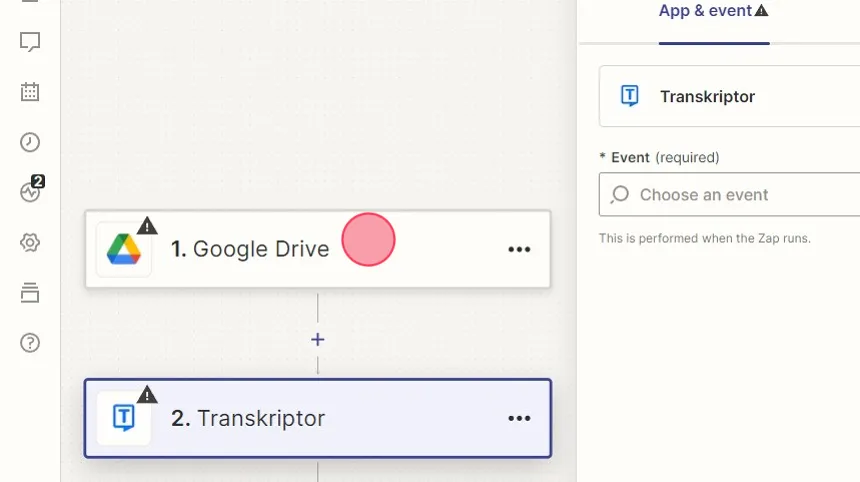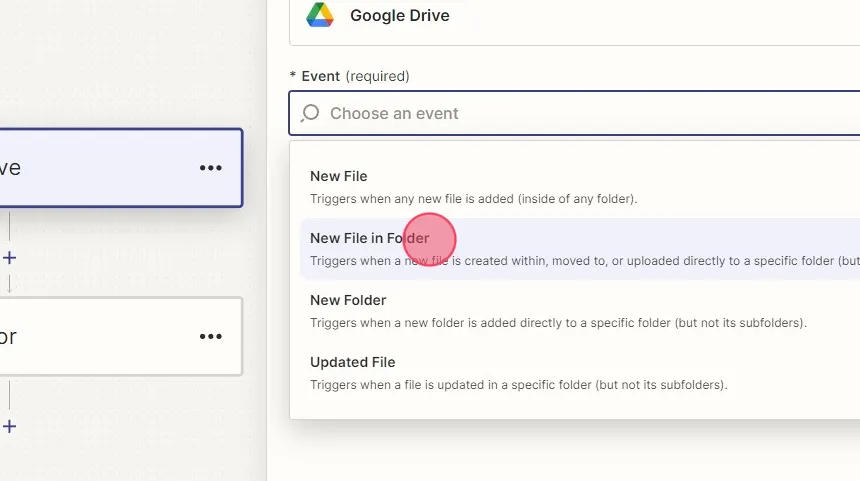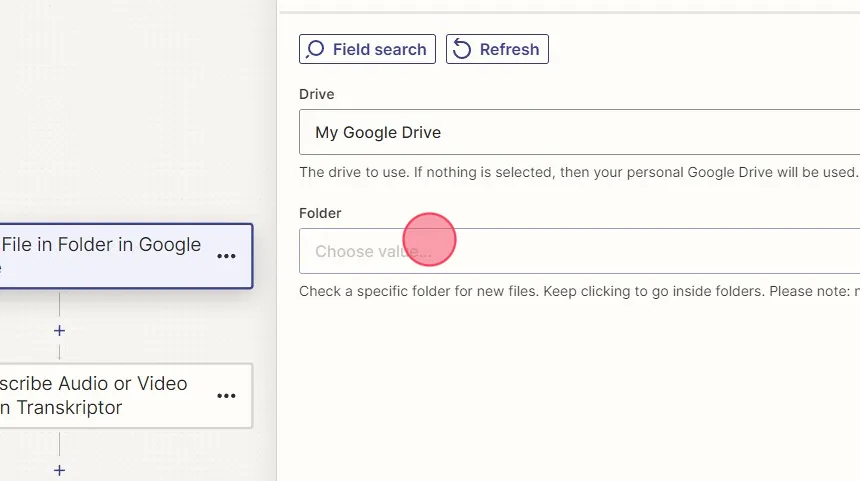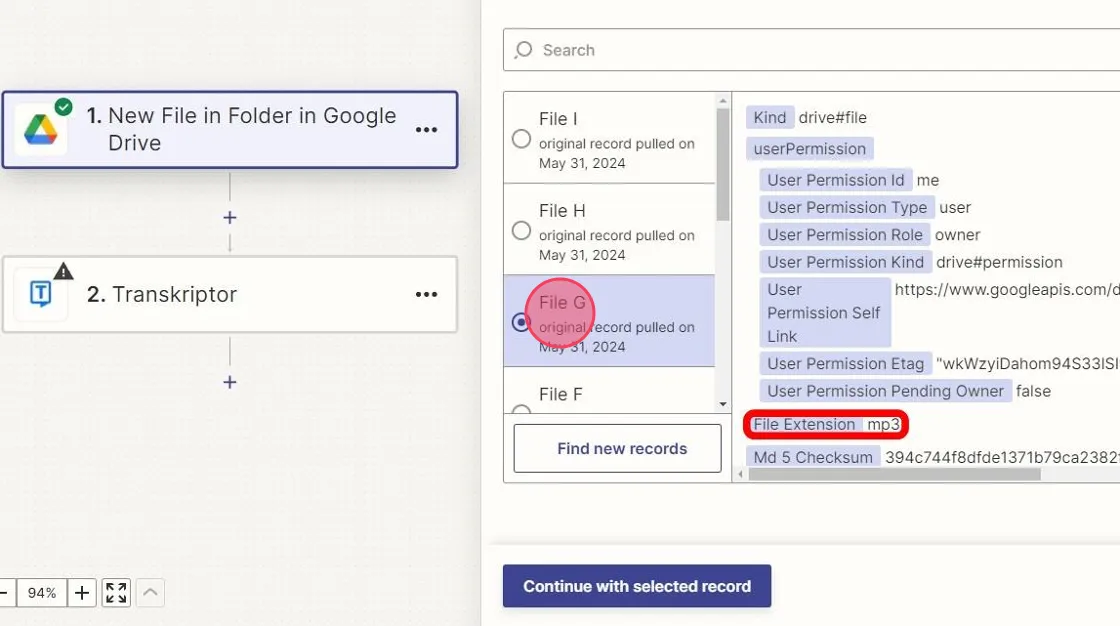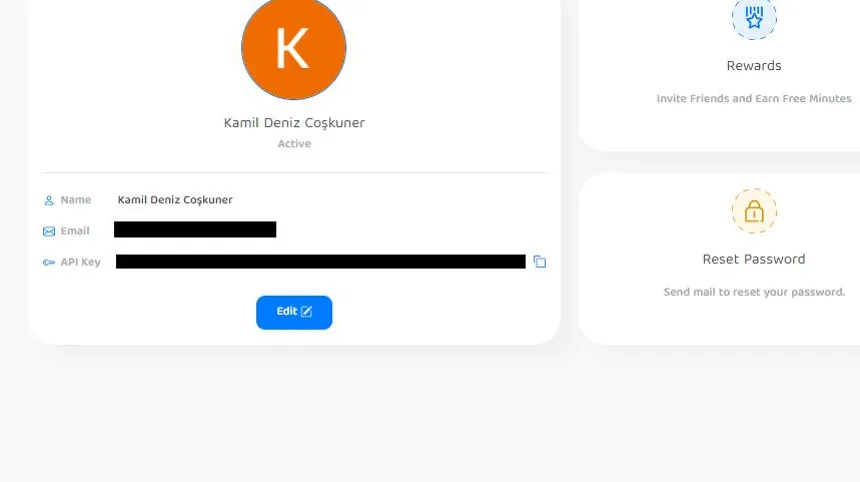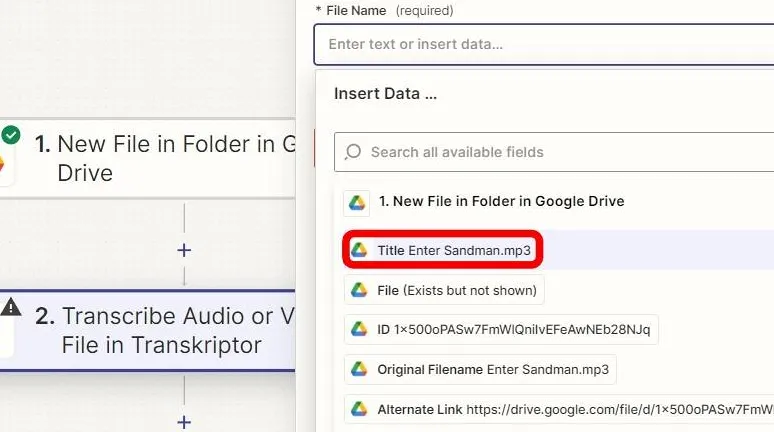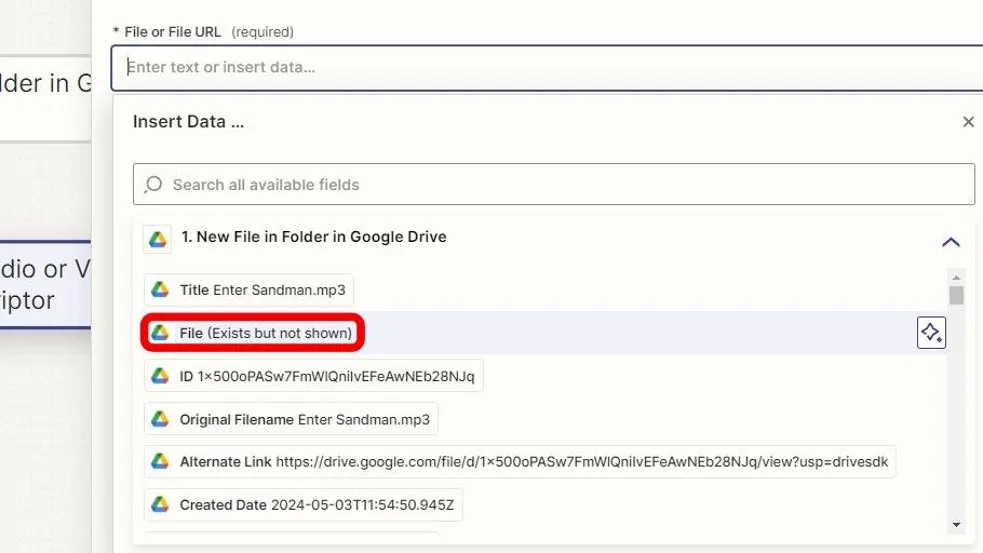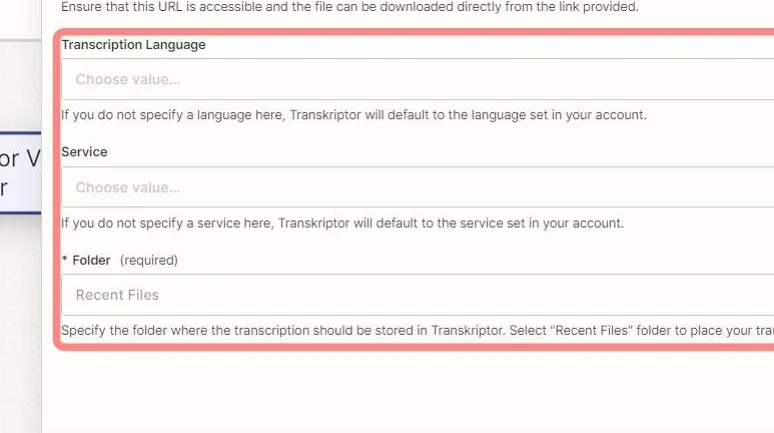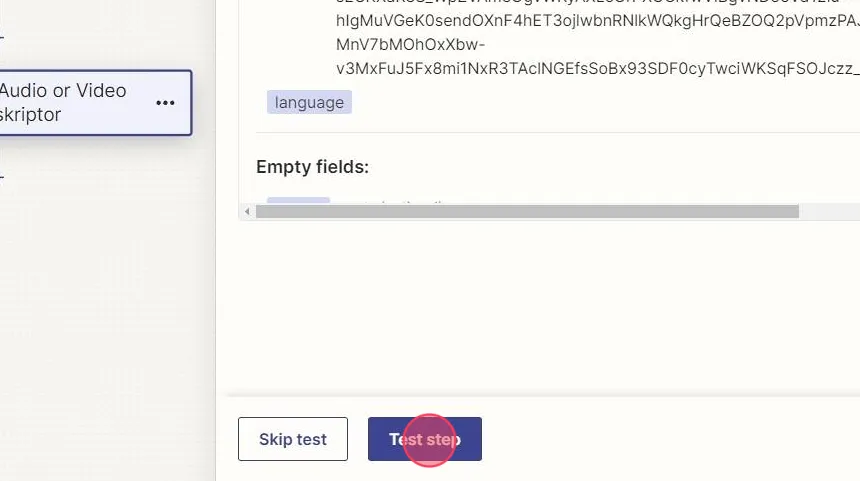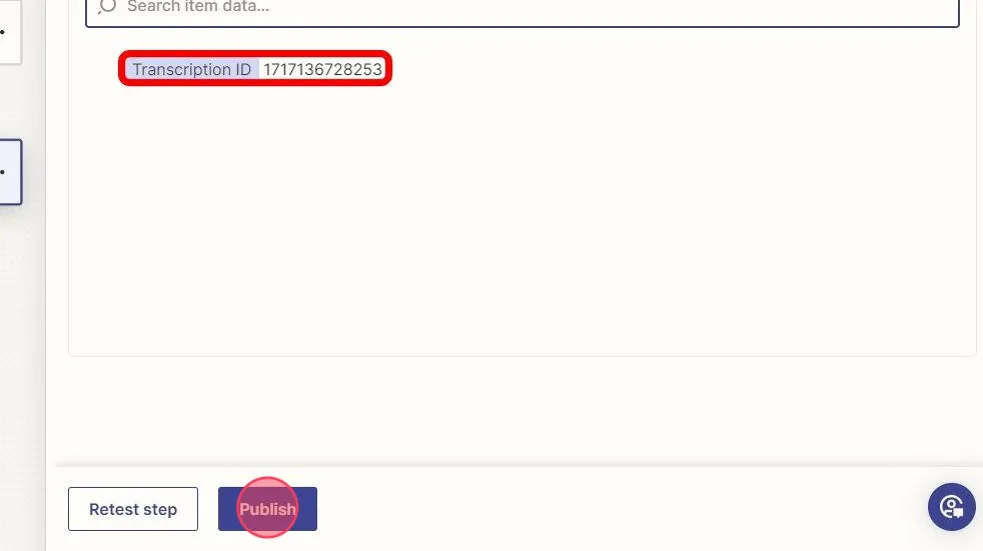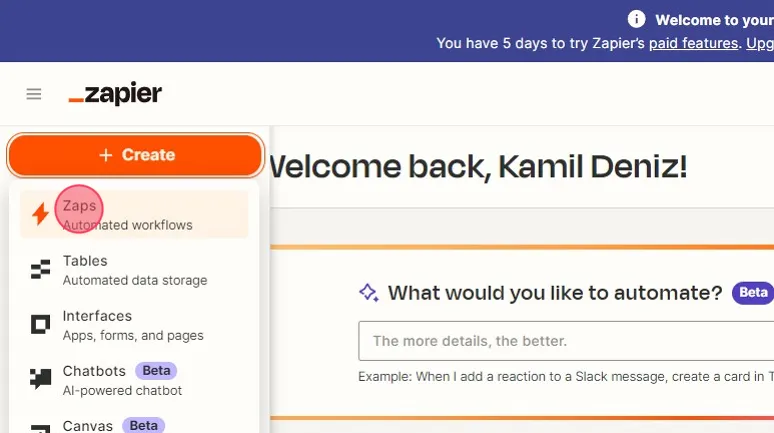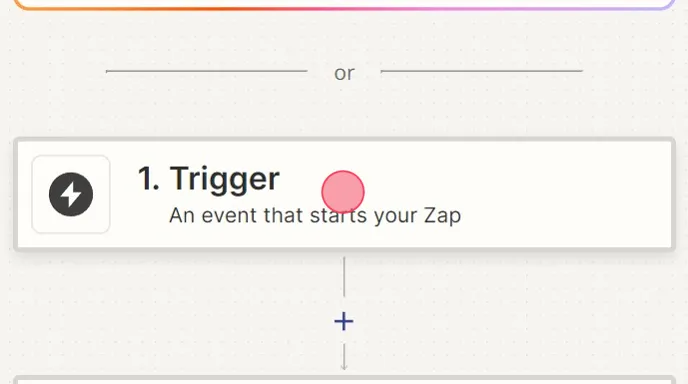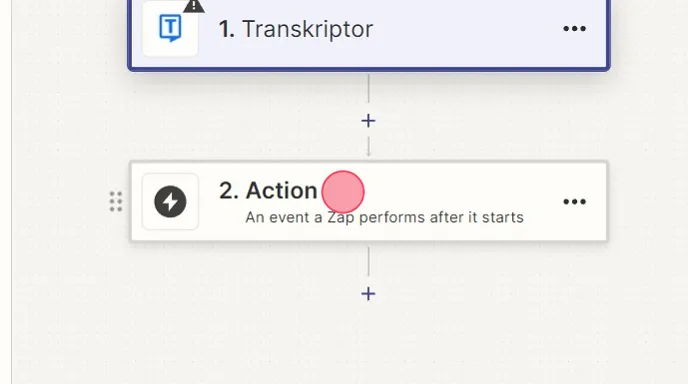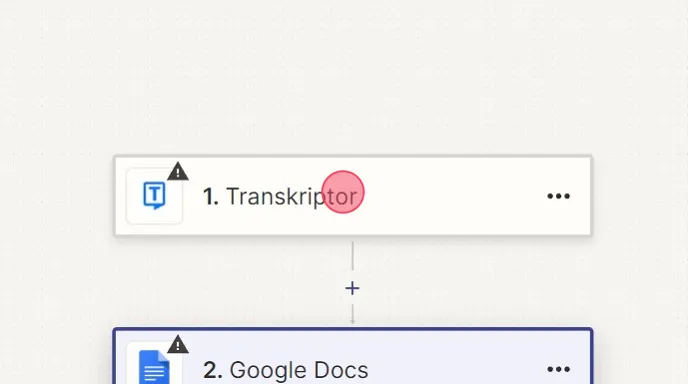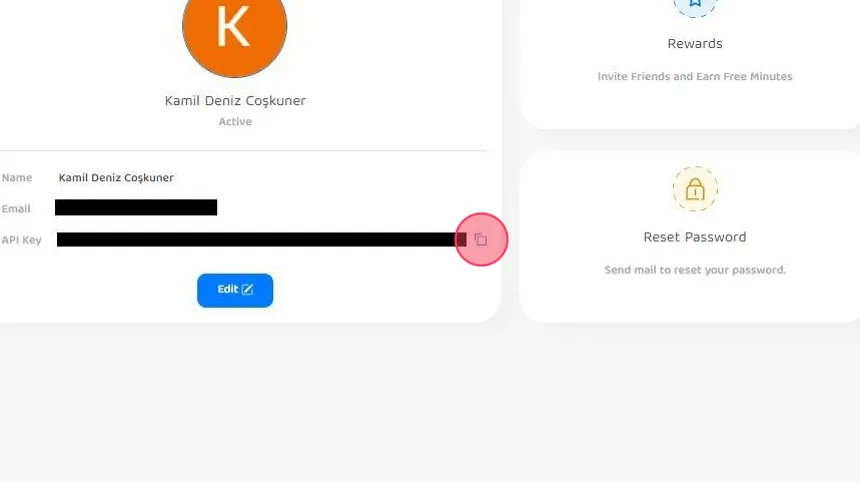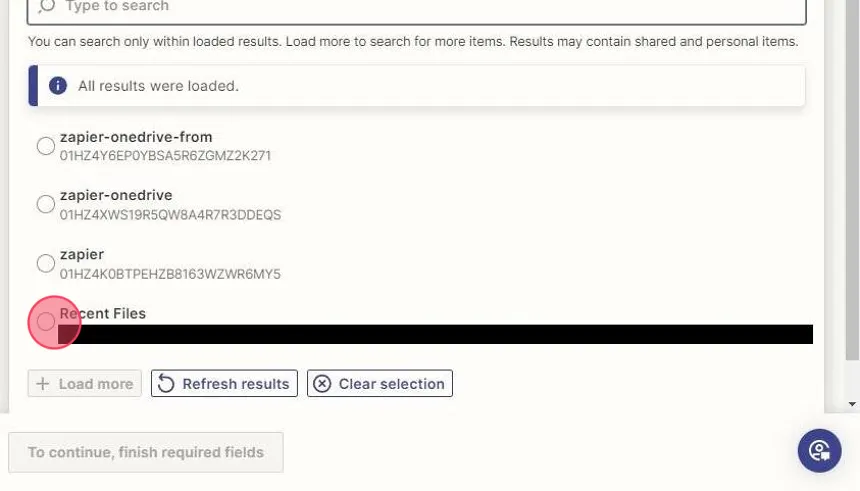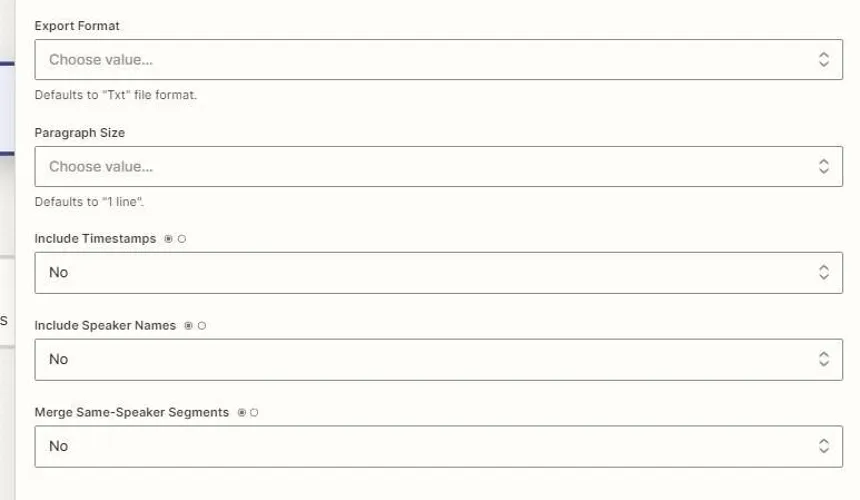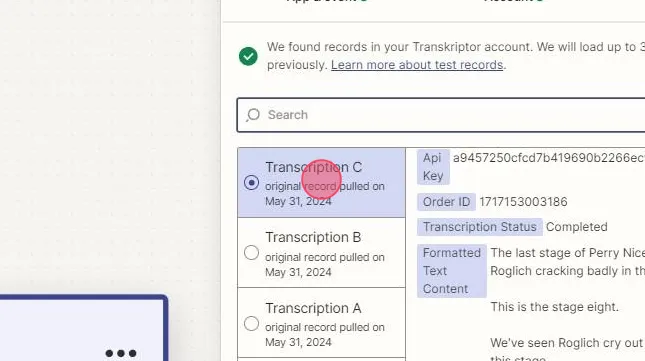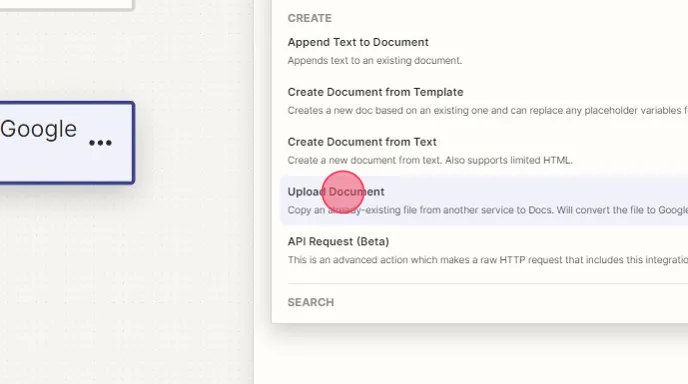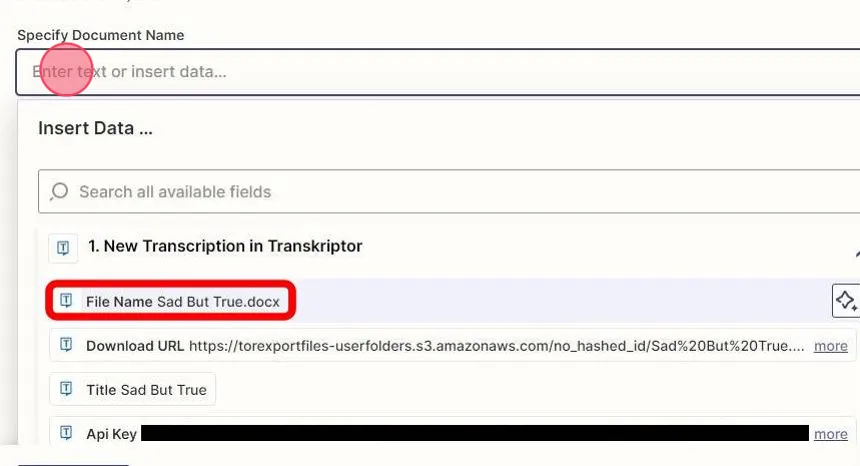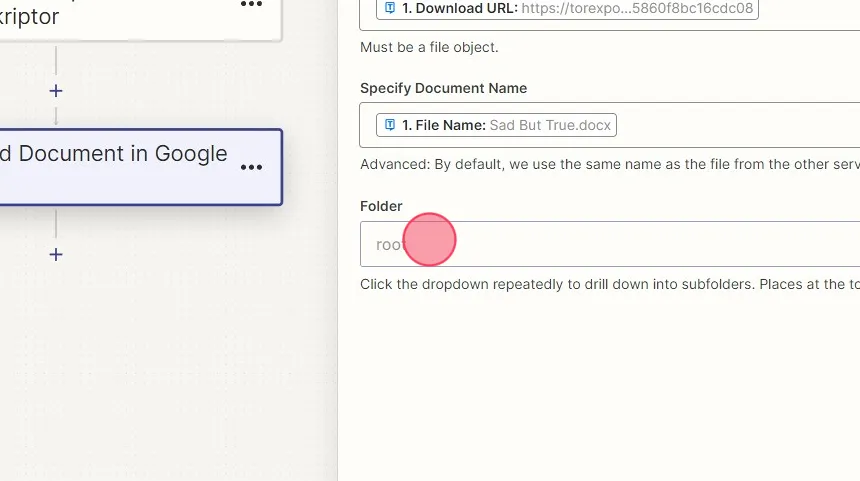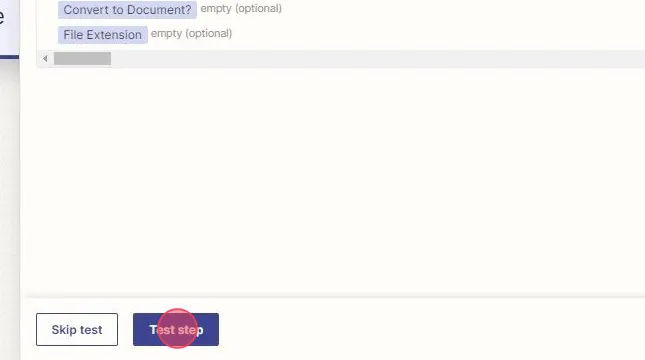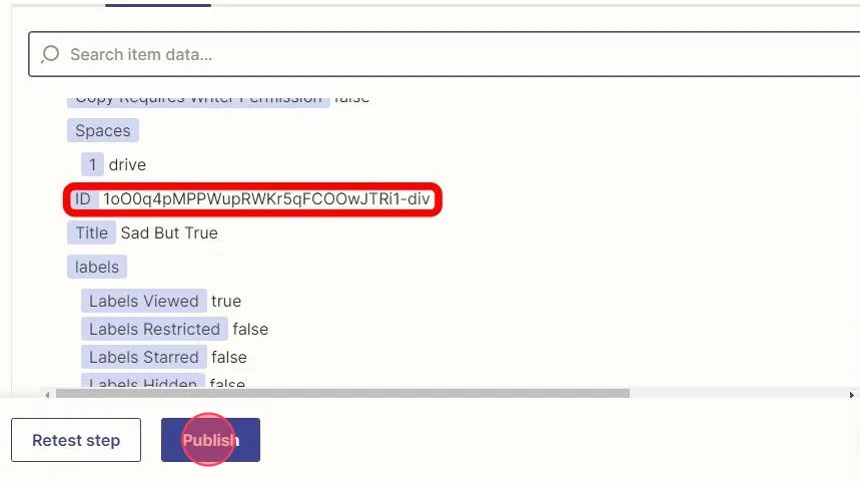Transcribir archivos Google Drive
Transcribe automáticamente archivos de audio y video en Google Drive con Transkriptor. Con la ayuda de la integración de Zapier, puedes automatizar todo el proceso de transcripción y guardar los resultados directamente en Google Drive. Experimenta una transcripción fluida y eficiente para todos tus archivos, eliminando pasos manuales y ahorrándote tiempo.

Automatiza el flujo de trabajo de transcripción de Google Drive
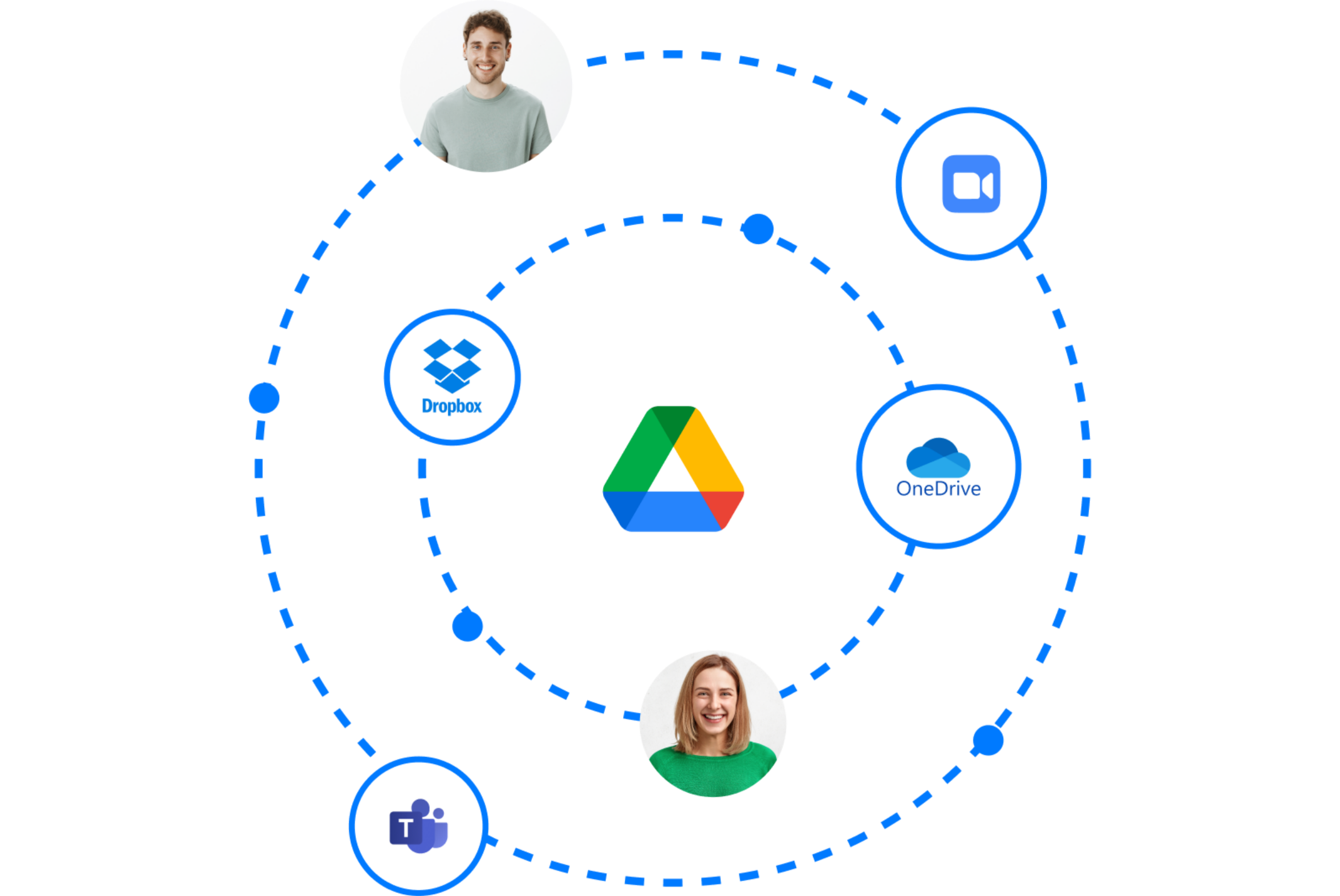
Cómo transcribir un archivo Google Drive

1. Hacer público el archivo
Cambie la configuración de uso compartido de archivos a "cualquiera" y copie el enlace del archivo.
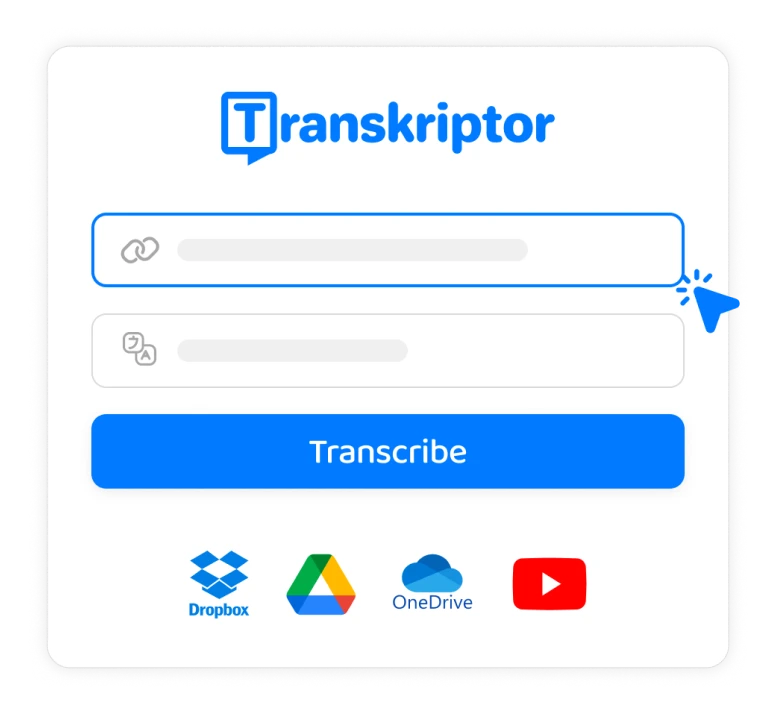
2. Pega el enlace del archivo
En Transkriptor, haz clic en "Convertir audio de YouTube o la nube" y pega el enlace.
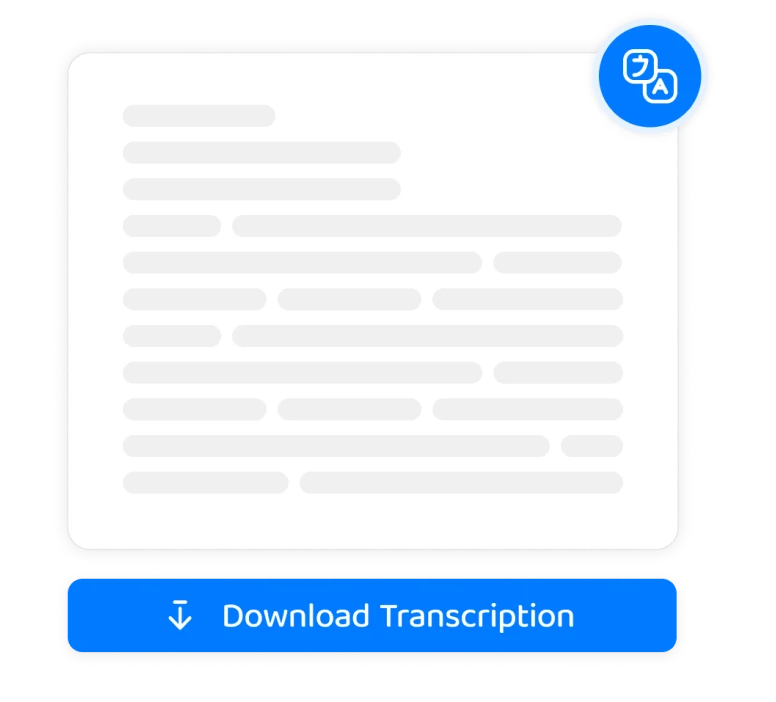
3. Descargar transcripción
Espera solo unos segundos para que tu transcripción esté lista, luego descárgala o compártela fácilmente. ¡Es así de simple! Con Transkriptor, puedes ahorrar tiempo y aumentar tu productividad.
Cómo guardar y transcribir automáticamente archivos Google Drive
Transcribir archivos Google Drive
Transcriba automáticamente archivos de audio y video en una carpeta Google Drive.

Guardar transcripciones en Google Drive
Guarde automáticamente las transcripciones en una carpeta Google Drive.

Automatizar el proceso de transcripción
Transcriba automáticamente archivos de audio y video en una carpeta de Google Drive y envíelos de vuelta a otra carpeta.

Crea los dos zaps anteriores para automatizar el proceso de transcripción.
1Abra una carpeta en Google Drive para las transcripciones entrantes,
2Siga el paso <b>"Guardar transcripciones en Google Drive",</b>
3Abra una carpeta en Google Drive para archivos de audio y video,
4siga el paso <b>"Transcribir archivos Google Drive</b>".
Cuando configures esos zaps juntos, tus nuevos archivos de audio y video en Google Drive se transcribirán automáticamente y luego se enviarán a tu Drive.
Escúchelo de los usuarios de Transkriptor
Transkriptor ha transformado completamente la forma en que gestiono mis entrevistas de investigación y conferencias. Simplemente subo mis archivos de audio y video a Google Drive, y se transcriben automáticamente. Es un gran ahorro de tiempo y me ayuda a mantener todo organizado. La precisión es impresionante y se integra perfectamente en mi flujo de trabajo.

Yuki Saito
Trustpilot
Nuestra firma de abogados maneja muchas declaraciones de audio y video, y Transkriptor ha sido un verdadero cambio de juego. La transcripción automática de Google Drive ha hecho que nuestro flujo de trabajo sea mucho más eficiente. Es rápida, precisa y se integra perfectamente en nuestras operaciones diarias. ¡No podríamos estar más contentos con ella!

Lucia Benitez
App Store
Administrar un canal de YouTube requiere manejar una gran cantidad de contenido de video, y Transkriptor ha sido extremadamente útil. Importo fácilmente mis videos de Google Drive para obtener las transcripciones. Las transcripciones se generan automáticamente y se guardan de nuevo en mi Drive. Esto hace que la creación de subtítulos y resúmenes de contenido sea muy fácil. ¡Es increíblemente conveniente y eficiente!
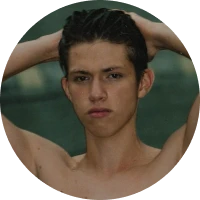
Rohan Patel
Trustpilot
Recientemente comencé a usar Transkriptor, ¡y ha sido increíble! Tengo muchos videos familiares antiguos y grabaciones de audio, y Transkriptor lo ha hecho muy fácil para transcribirlos. Simplemente subo todo a Google Drive, y las transcripciones están listas en un abrir y cerrar de ojos. Es tan fácil y práctico; me encanta no tener que hacerlo manualmente.

Anika Schroeder
Estudiante de Posgrado
4.6/5
Calificado 4.6/5 basado en 16k+ reseñas en Google Play Store
4.8/5
Calificado 4.8/5 basado en 450+ reseñas en App Store
Preguntas Frecuentes
Para transcribir archivos Google Drive con Transkriptor, simplemente conecte su cuenta de Transkriptor a su Google Drive utilizando la integración de Zapier.
Sí, puedes configurar transcripciones automáticas para tus archivos de Google Drive con Transkriptor. Al integrar su Google Drive con Transkriptor, puede automatizar el proceso de transcripción de nuevos archivos agregados a carpetas específicas.
¡Absolutamente! Una vez transcritos tus archivos, puedes guardar automáticamente las transcripciones directamente en tu Google Drive con la integración Zapier. De esta manera, puedes mantener todos tus archivos organizados en un solo lugar.
Sí, para automatizar la integración entre Google Drive y Transkriptor, necesitarás una cuenta Zapier. Zapier actúa como un puente para conectar los dos servicios y automatizar el flujo de trabajo.
Sí, hay plantillas Zapier disponibles para integrar Google Drive con Transkriptor. Estas plantillas pueden ayudarte a configurar rápidamente flujos de trabajo automatizados para transcribir tus archivos. <a href="https://zapier.com/apps/google-drive/integrations/transkriptor" class="text-decoration-underline">Aquí</a> puedes encontrar las plantillas Zapier .